win8系统应用商店无法自动更新的解决办法
发布时间:2018-01-24 18:15:21 浏览数: 小编:fuyuan
在Windows8系统中,我们可以看到系统自带了应用商店功能,通过应用商店可以方便的下载一些常用软件了。当然Windows的不断更新会给系统带来更好的兼容稳定性。而应用商店也会自动的在后台进行更新升级,满足系统的需求,可是有win8专业版用户反应,自己win8电脑中的应用商店程序无法自动更新了,那么出现这样的情况,要如何解决呢?接下来系统族小编就教教大家win8系统应用商店无法自动更新的解决办法,如下:
相关阅读:Win8系统应用商店安装更新错误0x80070057的解决办法
1.首先,需要将win8系统中的Windows自动更新功能打开。
2.打开自动更新功能之后,返回到win8系统的桌上,然后将鼠标移动到屏幕的右上角,在打开的菜单中,点击设置按钮,然后点击设置界面中的更改电脑的设置。
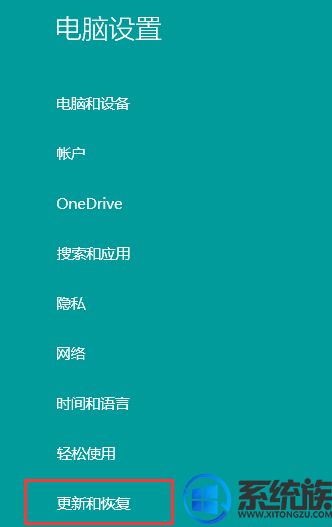
3.接下来就可以看到如下图中所示的窗口了,直接点击其中的更新和恢复,然后点击“windows更新”,继续点击“检查更新”,带系统弹出更新列表,在更新列表中,找到“(KB2871389)”或“(KB2917499)”,然后选择更新即可。
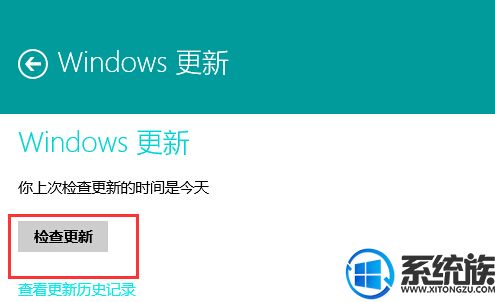
关于win8系统应用商店无法自动更新的解决办法就介绍到这里,如果大家还有其他关于系统的疑问,可以反馈给我们,希望对大家的操作有一定帮助。



















